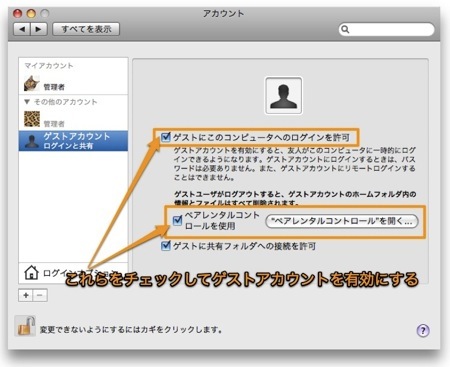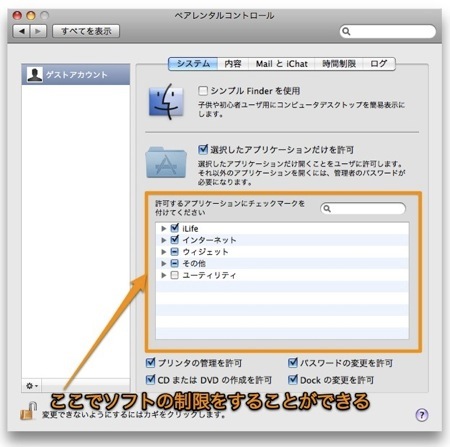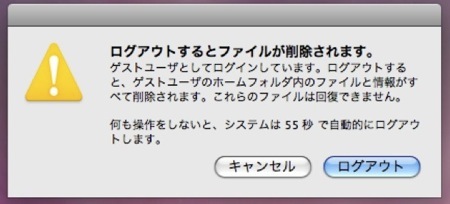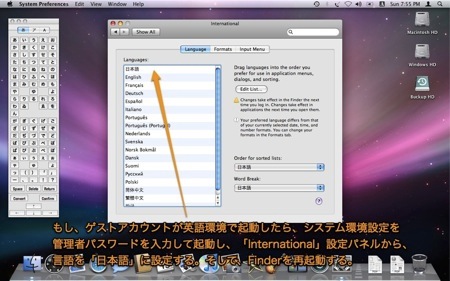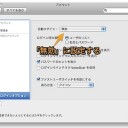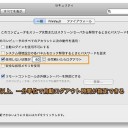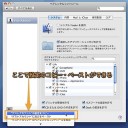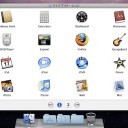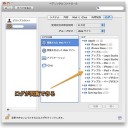Macを一時的に他人に貸す時に便利な「ゲストアカウント」を使用する方法です。
Macを一時的に他人に貸す
他人に自分のアカウントで自分のMacを使用させるには、プライバシーとセキュリティの点で心配があります。
そこで、「ゲストアカウント」を使用して、Macを一時的に使用できるアカウントを作成する方法を紹介します。
「ゲストアカウント」とは
「ゲストアカウント」とは、Macを臨時に利用するためのアカウントのことで、ログインする度に毎回新しいユーザフォルダが作られ、ログアウトするとそのユーザフォルダごとすべての内容が削除されるアカウントのことです。
そのため作業内容を保存するには、他のディスクやUSBメモリなどにファイルを移動させなければなりません。しかし、危険なファイルなどがあってもすべて削除されるので安心です。
また、ペアレンタルコントロールを使用できるので、ゲストアカウントに使用を許可するアプリケーションなどを細かく設定できます。
「ゲストアカウント」を有効にするには
「ゲストアカウント」を使用するには、まず「システム環境設定」より「アカウント」パネルをクリックします。
さらに、左下の鍵マークをクリックしてパスワード認証します。
そして、「その他のアカウント」のゲストアカウントをクリックして、「ゲストにこのコンピュータへのログインを許可」のチェックボックスにチェックを入れます。必要があれば「ペアレンタルコントロールを使用」にもチェックを入れます。
ペアレンタルコントロールを使用するには、「システム環境設定」の「ペアレンタルコントロール」パネルで設定します。
「選択したアプリケーションだけを許可」のチェックを入れて使用できるアプリケーションを制限できます。
これで、ゲストアカウントでログインできます。
なお、ゲストアカウントからログアウトする際は下のような確認ダイアログが出ます。ログアウト時にユーザフォルダの中身がすべて削除されます。
ゲストアカウントが英語環境になるトラブル
ゲストアカウントが英語環境で起動してしまうトラブルが発生する場合があります。
その場合は、「システム環境設定」の「International」パネルから言語を「日本語」に変更して、さらにFinderを再起動します。これで、日本語環境で利用できます。
以上、Macを一時的に他人に貸す時に便利な「ゲストアカウント」でした。